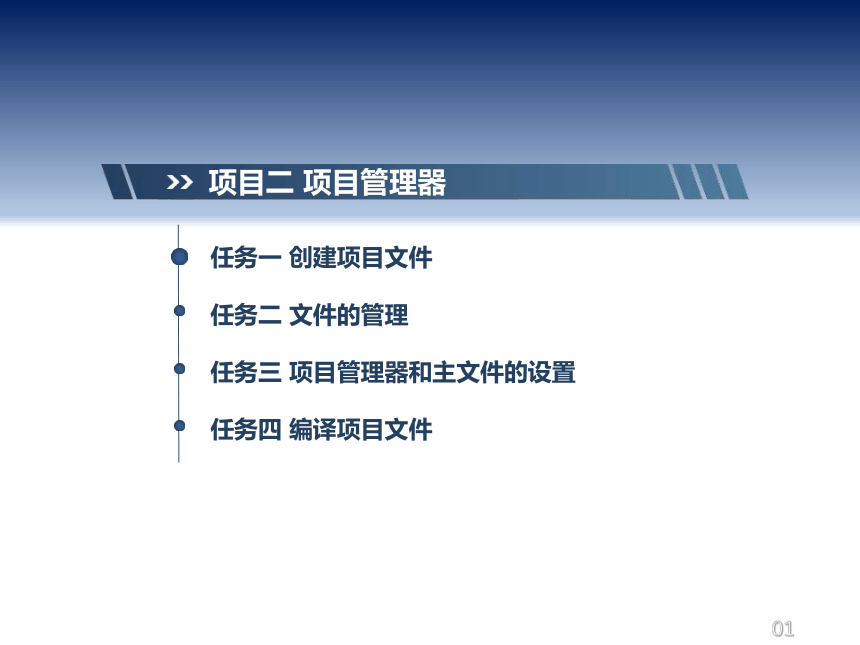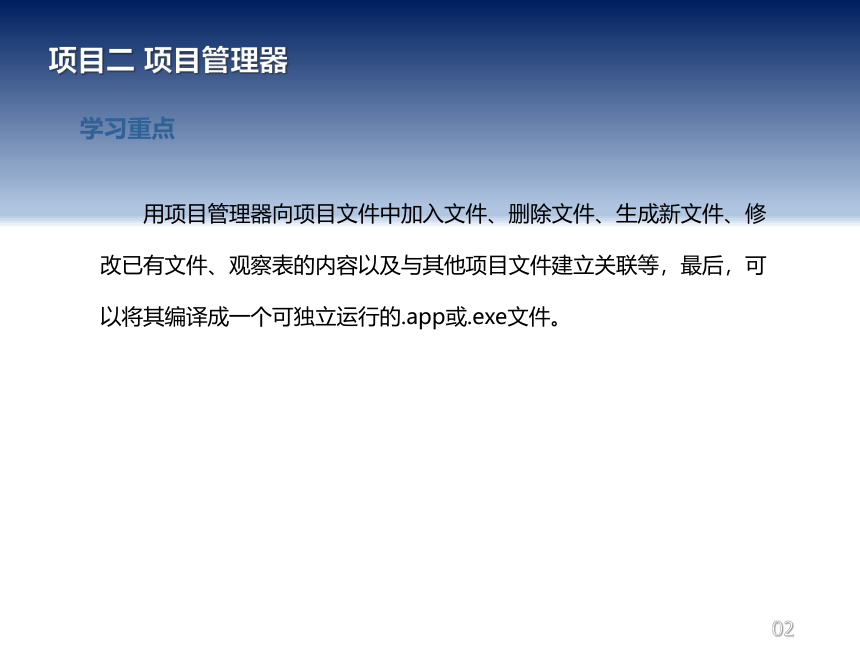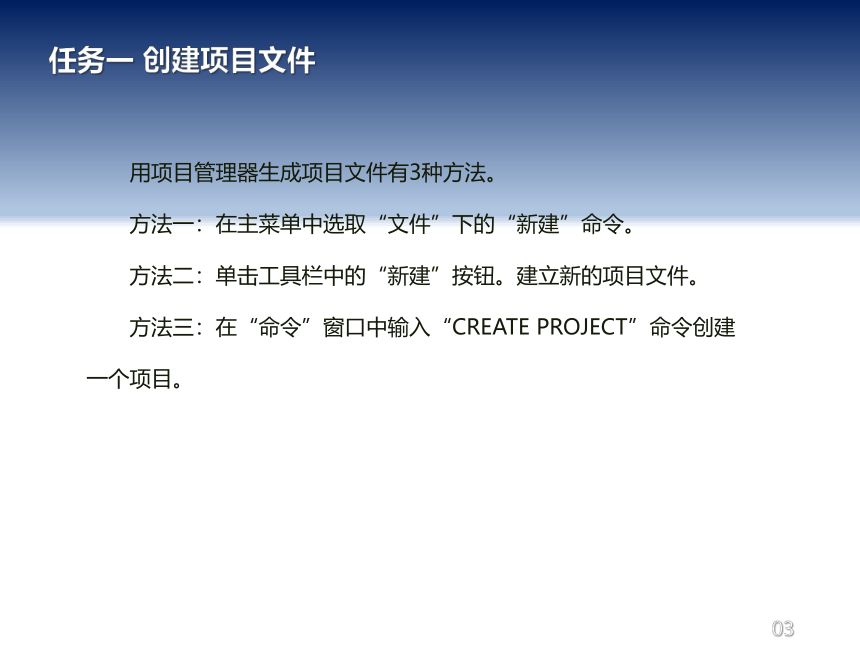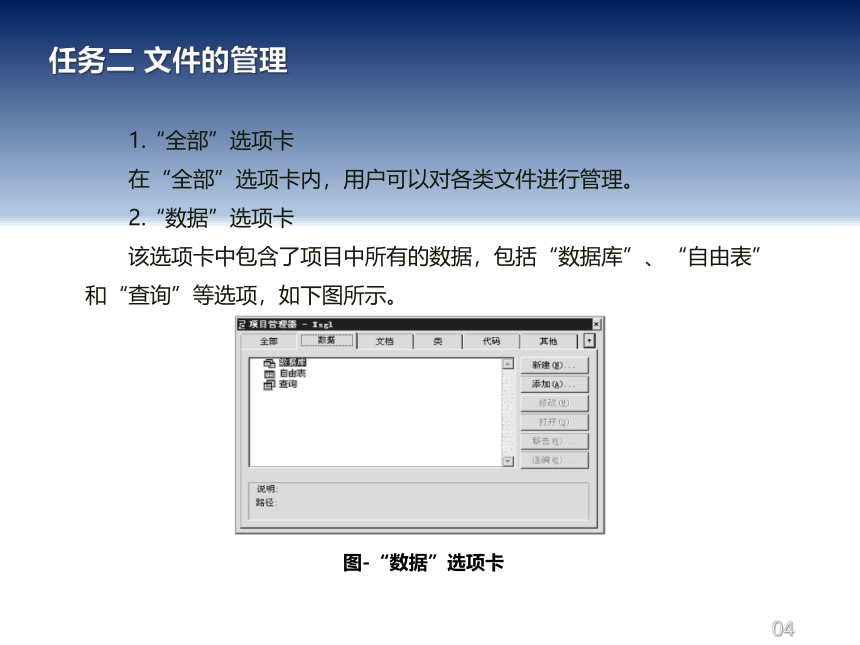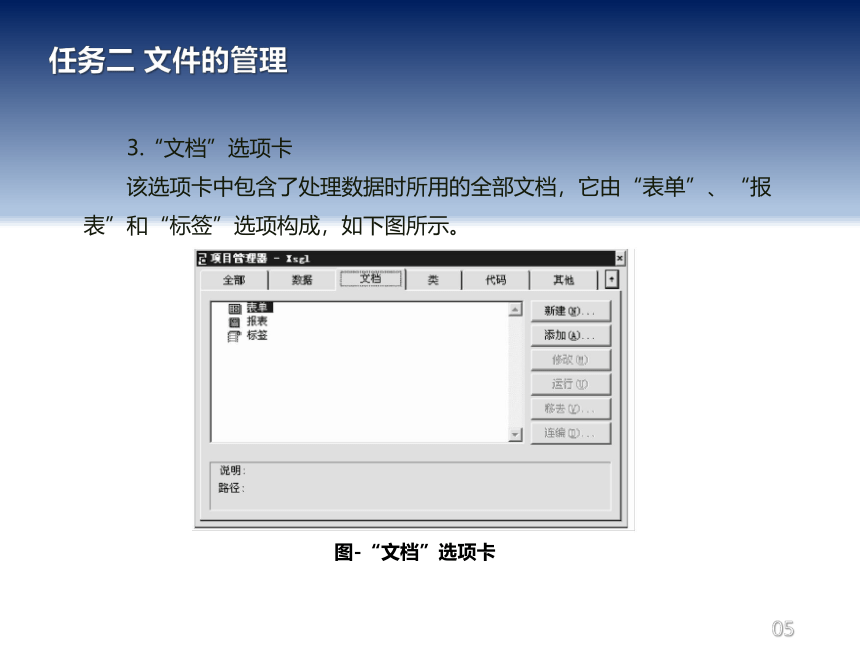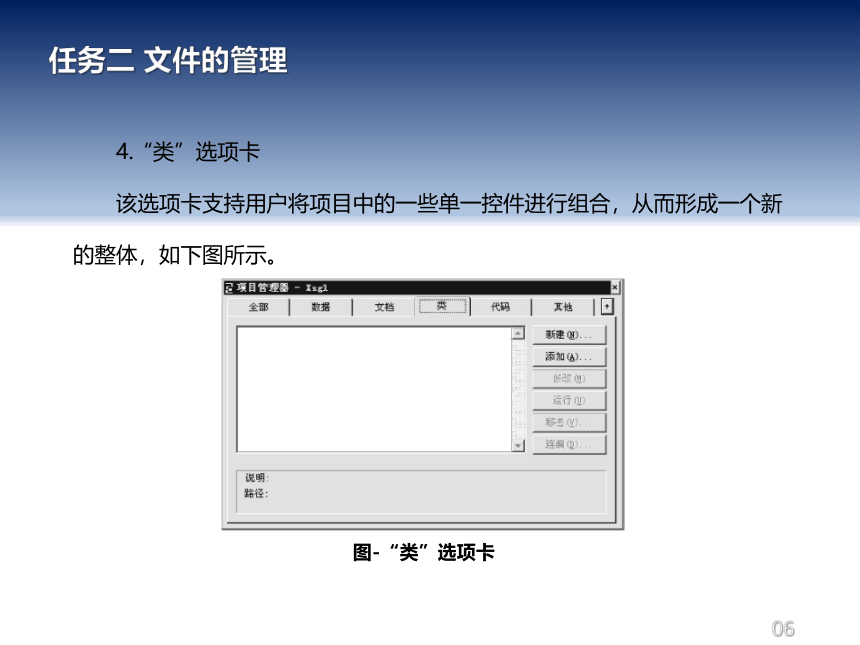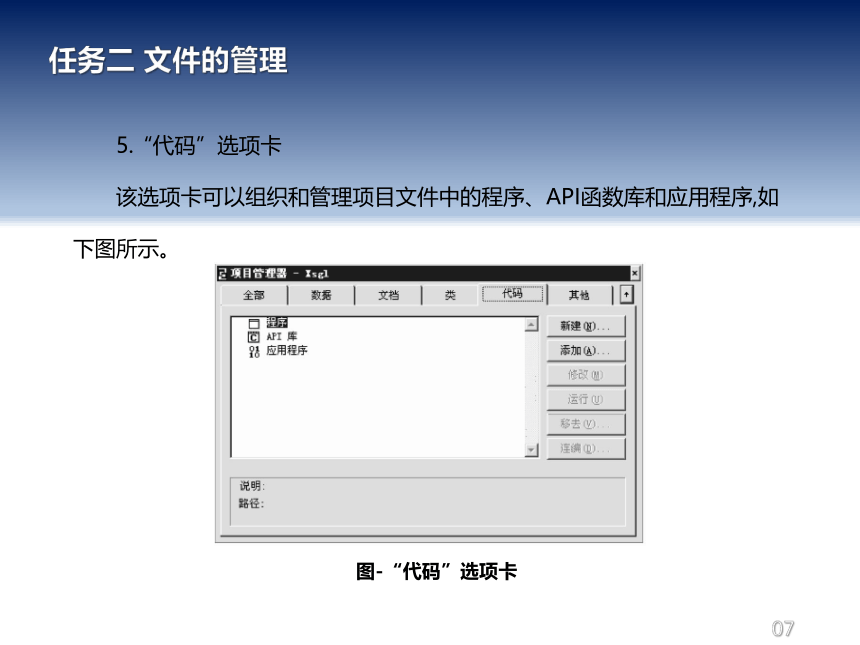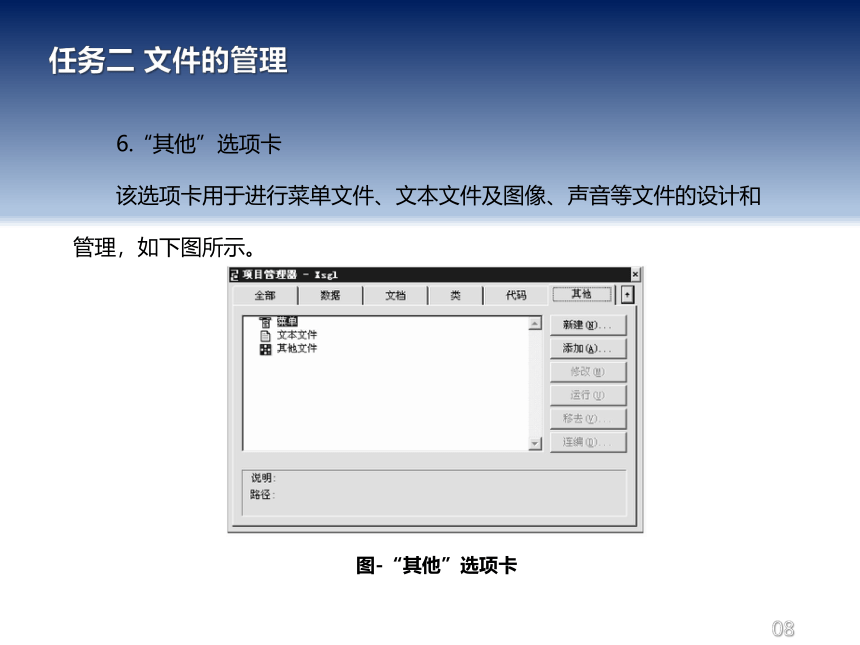资源简介
资源简介
(共28张PPT)
任务一 创建项目文件
任务二 文件的管理
任务三 项目管理器和主文件的设置
任务四 编译项目文件
项目二 项目管理器
01
用项目管理器向项目文件中加入文件、删除文件、生成新文件、修改已有文件、观察表的内容以及与其他项目文件建立关联等,最后,可以将其编译成一个可独立运行的.app或.exe文件。
02
项目二 项目管理器
学习重点
用项目管理器生成项目文件有3种方法。
方法一:在主菜单中选取“文件”下的“新建”命令。
方法二:单击工具栏中的“新建”按钮。建立新的项目文件。
方法三:在“命令”窗口中输入“CREATE PROJECT”命令创建一个项目。
03
任务一 创建项目文件
项目管理器为数据库系统设计提供了一个组织良好的分层结构视图,项目文件所包含的全部文件分为五类,如果要处理项目中某一特定的文件或对象,可选择相应的页面,分别对每类文件进行操作。对于页面中的目录树结构,也可通过单击目录树左方的“+”、“-”号将之展开或折叠。
04
任务二 文件的管理
1.“全部”选项卡
在“全部”选项卡内,用户可以对各类文件进行管理。
2.“数据”选项卡
该选项卡中包含了项目中所有的数据,包括“数据库”、“自由表”和“查询”等选项,如下图所示。
04
任务二 文件的管理
图-“数据”选项卡
3.“文档”选项卡
该选项卡中包含了处理数据时所用的全部文档,它由“表单”、“报表”和“标签”选项构成,如下图所示。
05
任务二 文件的管理
图-“文档”选项卡
4.“类”选项卡
该选项卡支持用户将项目中的一些单一控件进行组合,从而形成一个新的整体,如下图所示。
06
任务二 文件的管理
图-“类”选项卡
5.“代码”选项卡
该选项卡可以组织和管理项目文件中的程序、API函数库和应用程序,如下图所示。
07
任务二 文件的管理
图-“代码”选项卡
6.“其他”选项卡
该选项卡用于进行菜单文件、文本文件及图像、声音等文件的设计和管理,如下图所示。
08
任务二 文件的管理
图-“其他”选项卡
1.移动窗口
若要移动项目管理器窗口,只需将鼠标指向标题栏,按住左键,然后可将“项目管理器”拖到Visual FoxPro主窗口中的其他位置。
2.调整窗口尺寸
若要改变项目管理器窗口的大小,可将鼠标指向“项目管理器”窗口的顶端、底端、两边或角上,拖动鼠标即可扩大或缩小它的尺
寸。
09
任务三 项目管理器和主文件的设置
活动一 项目管理器窗口
3.压缩和恢复窗口
(1)使项目管理器变成“项目管理器”工具栏
项目管理器窗口具有工具栏窗口的性质。双击项目管理器窗口的标题条,可像其他的工具栏一样被放置在屏幕的上方。单击“项目管理器”工具栏中的“工具”菜单,系统将打开其相应的选项卡窗口,如下图所示。
10
任务三 项目管理器和主文件的设置
活动一 项目管理器窗口
图-“项目管理器”工具栏形式
(2) 折叠项目管理器
单击项目管理器窗口的按钮,即可将项目管理器折叠,如下图所示。
11
任务三 项目管理器和主文件的设置
活动一 项目管理器窗口
图-项目管理器的表头显示形式
4.将表头拖离项目管理器
压缩项目管理器窗口之后。可以选定一个选项卡,将它拖离项目管理器。 使选项卡处于浮动状态,这时,项目管理器窗口的相应表头变成灰色,表示不可用,如下图所示。
12
任务三 项目管理器和主文件的设置
活动一 项目管理器窗口
图-将“文档”表头拖离项目管理器
5.关闭项目管理器
用户可通过单击项目管理器右上角的关闭按钮来关闭项目管理器。
6.项目管理器中项的管理
项目管理器中的项是以类似于大纲的结构来组织的,可以将其展开或折叠,以便查看不同层次中的详细内容。
13
任务三 项目管理器和主文件的设置
活动一 项目管理器窗口
项目管理器包括六个功能按钮,它们会根据所选定的项目的不同而改变,集中反应当前对象能进行的基本操作。按钮集成在一起使得操作更加方便。
14
任务三 项目管理器和主文件的设置
活动二 项目管理器的命令按钮
1.新建
选中要新建的项目,用鼠标单击“新建”命令按钮或按【Alt+N】组合键,就可以开始新建工作。
2.添加
用鼠标单击“添加”命令按钮或按【Alt+A】组合键,会弹出“打开”对话框。
3.修改
选中要修改的文件,用鼠标单击“修改”命令按钮或按【Alt+M】组合键,即可修改所选文件。
14
任务三 项目管理器和主文件的设置
活动二 项目管理器的命令按钮
4.预览
当选定项目管理器中的报表或标签后,用户可通过单击此按钮在预 览方式下预览所选的报表或标签文件。
5.浏览
当选定一个表后,单击此按钮,用户可通过此操作在“浏览”窗口中浏览表文件。
6.移去
用户只需先选中要移去的文件,再单击“移去”命令按钮或按【Alt+V】组合键,弹出的对话框会提示用户确定是否在移去文件的同时将其删除,
15
任务三 项目管理器和主文件的设置
活动二 项目管理器的命令按钮
7.连编
此命令按钮除了用于连编一个项目或应用程序,还可以用于连编一个可执行文件。
8.打开
该按钮用于打开一个数据库。如果选用的数据库已打开,此按钮则变为“关闭”。
9.关闭
该按钮用于关闭一个已打开的数据库,当选中一个表时此按钮才可以用。如果此选定的数据库已关闭,此按钮则变为“打开”。
16
任务三 项目管理器和主文件的设置
活动二 项目管理器的命令按钮
10.运行
该按钮用于执行选定的查询、表单或程序,与“项目”菜单中“运行文件”命令的作用相同。
17
任务三 项目管理器和主文件的设置
活动二 项目管理器的命令按钮
(1)在项目管理器中选取要设置为主文件的文件。
(2)选择“项目”菜单项中的“设置主文件”选项即可,如下图所示。
18
任务三 项目管理器和主文件的设置
活动三 主文件的设置
图-设置主文件
用户可以进一步将项目文件编译成扩展名为.app的应用程序文件或扩展名为.exe的可执行文件。对于扩展名为.app的应用程序,可在Visual FoxPro环境下通过单击“程序”菜单项相应子菜单“启动(R)”选项来运行;扩展名为.exe的可执行文件能在Windows环境下直接运行。
19
任务四 编译项目文件
活动一 连编选项
1.重新连编项目
该选项可将当前的项目文件进行重新连编,找出属于该项目的文件,然后自动将找到的文件加入到项目管理器中。
19
任务四 编译项目文件
活动一 连编选项
图-“连编选项”对话框
2.连编应用程序
它将所有文件连编成.app文件,这种文件只能在VFP集成开发环境下使用。
3.连编可执行文件
它会将项目管理器中的所有文件连编成.exe可执行程序,从而脱离VFP环境。
4.连编COM DLL
它是将当前的项目文件连编成一个后缀为.dll的应用程序扩展库文件,以便其他程序调用。
20
任务四 编译项目文件
活动一 连编选项
5.重新编译全部文件
它用于保证项目中所有的元素都被重新构造。
6.显示错误
选中该选项,在连编完成后,将会打开一个编辑窗口并显示编译时的错误。
7.连编后运行
选中该选项,连编应用程序后将会运行它。
8.重新生成组件ID
该选项用于用户连编程序时生成新的GUID(全局惟一标识)。
21
任务四 编译项目文件
活动一 连编选项
(1)单击“连编(D)”按钮,此时在VFP主界面上将弹出“连编选项”对话框,以便用户选择编译文件的类型。
(2)选择“连编应用程序(B)”单选按钮,然后再单击“确定”按钮。
(3)在屏幕上将弹出“另存为”对话框,用户可设置保存该应用程序文件的文件路径和文件名。
(4)单击“确定”按钮,将项目文件编译成应用文件。
22
任务四 编译项目文件
活动二 编译项目文件为应用程序文件
(1)单击项目管理器的“连编 (D)”按钮,此时在屏幕上弹出“连编选项”对话框,让用户选择编译文件类型。
(2)选中“连编可执行文件”单选按钮,并单击“确定”按钮。
(3)在VFP主界面上弹出的“另存为”对话框中,用户可设置可执行文件的文件路径。
(4)单击“确定”按钮便可以将项目文件编译为可执行文件。
23
任务四 编译项目文件
活动三 编译项目文件为可执行文件
1.认识项目管理器,熟悉项目管理器的组成及各部分的使用方法。
2.在项目管理器中设置主文件。
3.向项目管理器中添加文件和移去文件。
4.了解项目文件编译的方法。
24
上机实战
1.项目是一些 、 、 和Visual FoxPro对象的集合。
2.项目管理器中的“全部”选项卡分成 、 、 、 及 五项以便用户管理。
3.若要恢复项目名称的压缩状态,只需单击“-”号即可隐藏文件列表。()
4.项目管理器中的“添加”按钮的快捷键是【Alt+V】。()
5.项目管理器的窗口与Windows的窗口一样,是可以进行各种调整的,它们可以任意地移动、缩放和拖动。( )
25
项目二 项目管理器
思考题
展开更多......
收起↑
 资源预览
资源预览
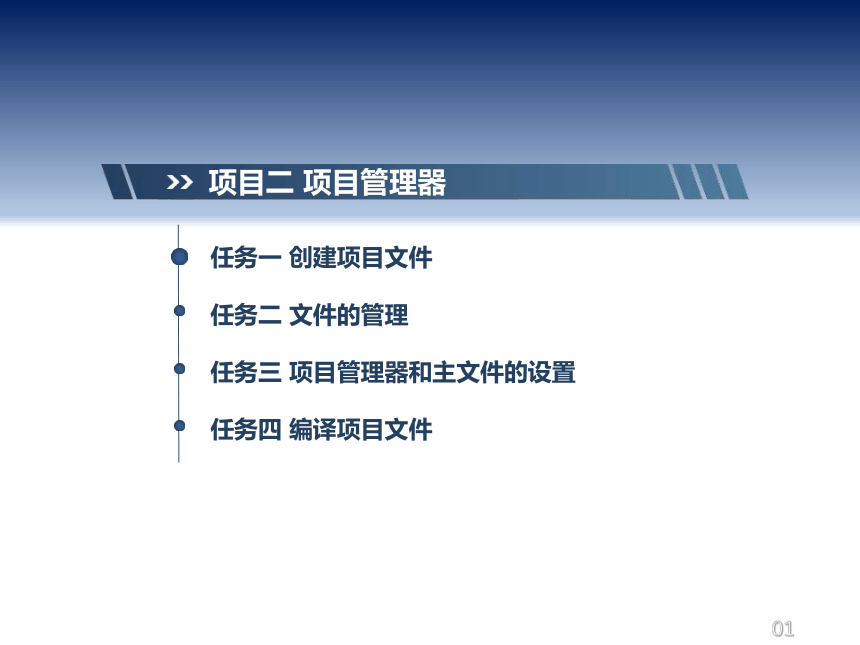
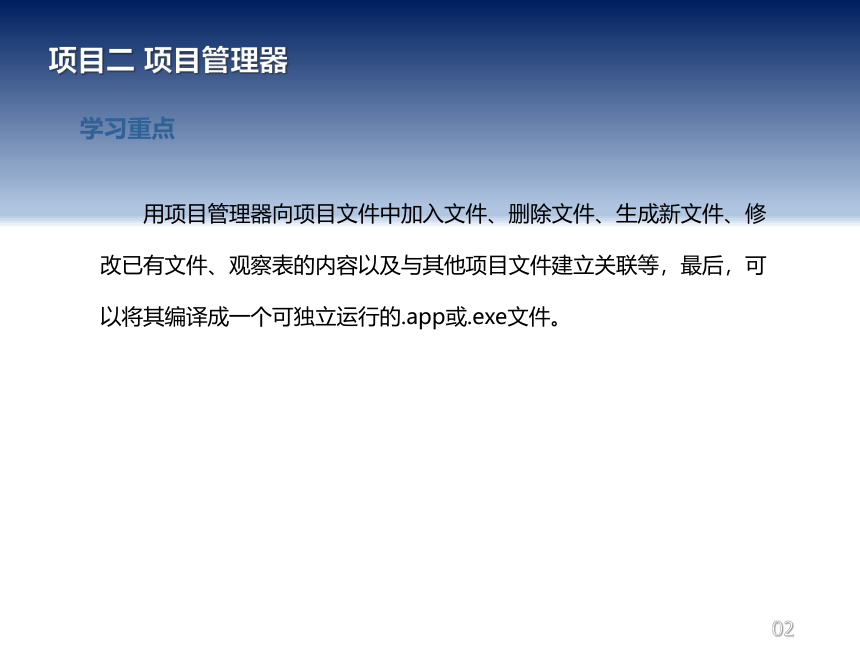
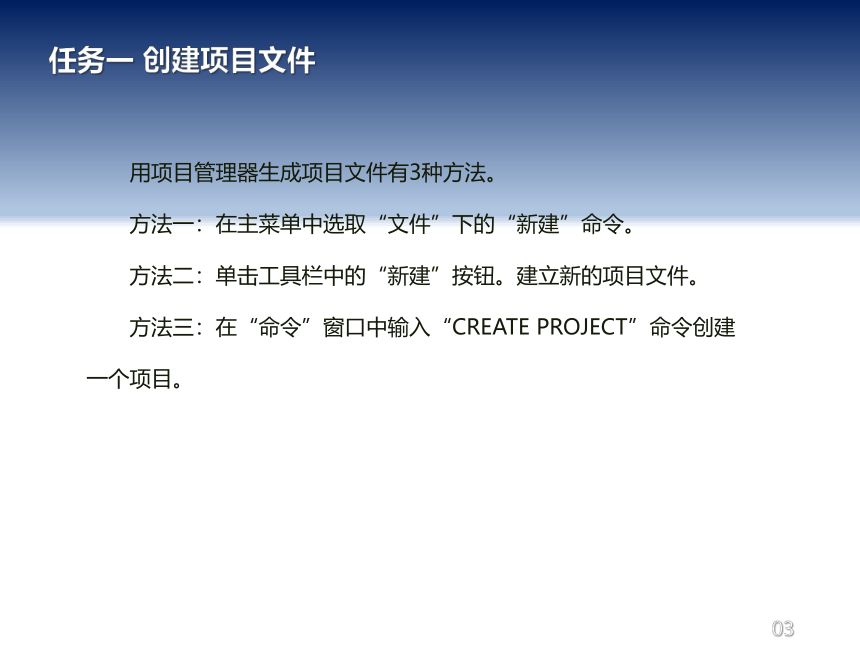

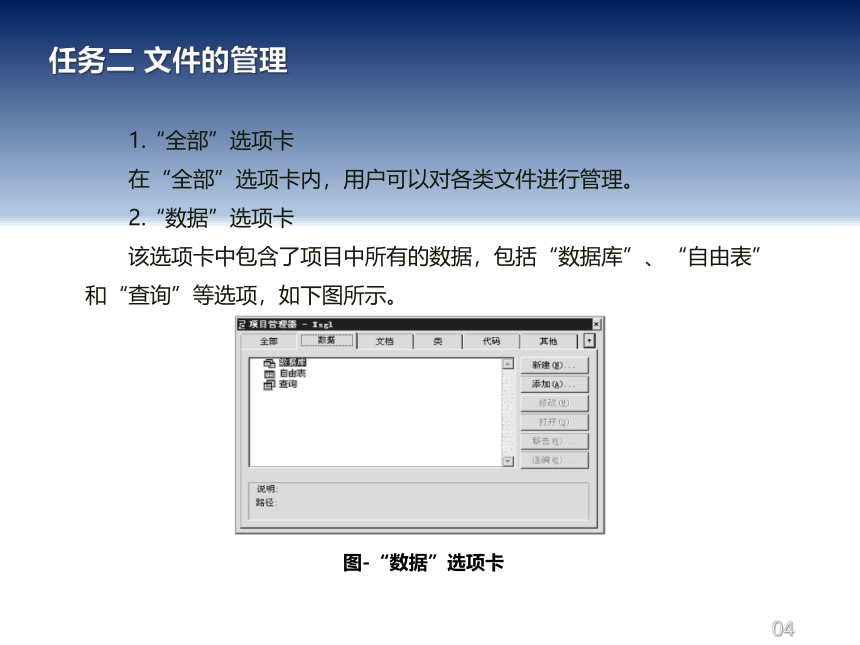
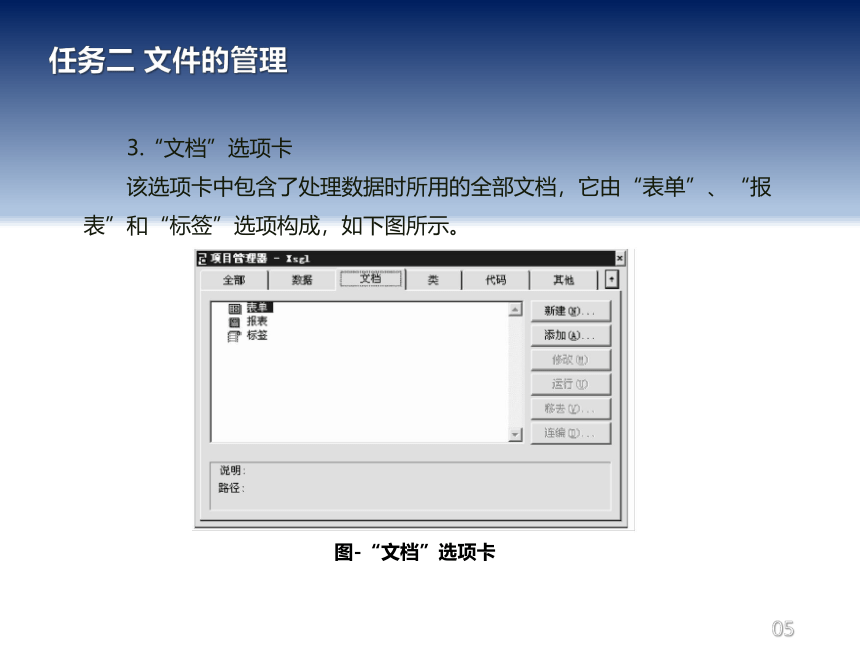
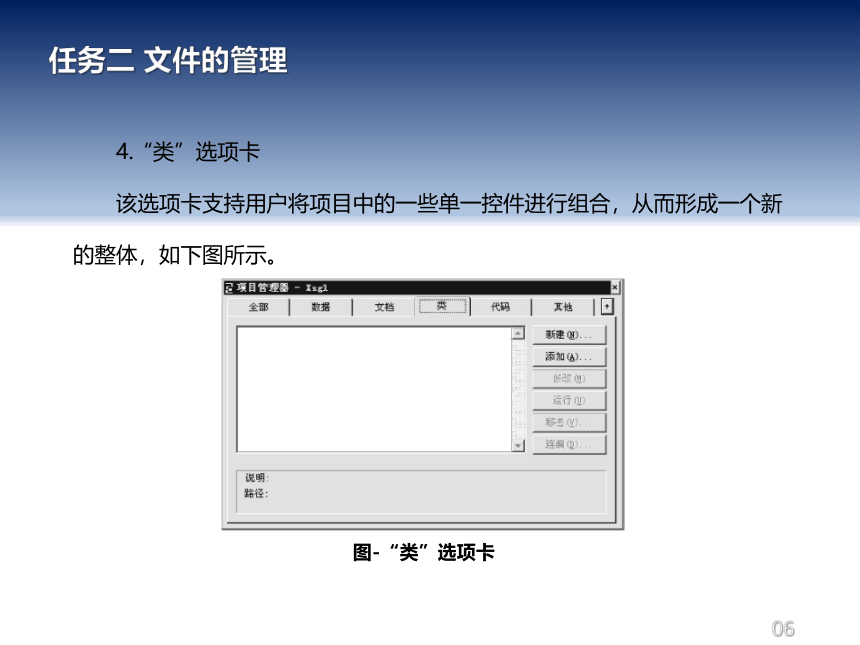
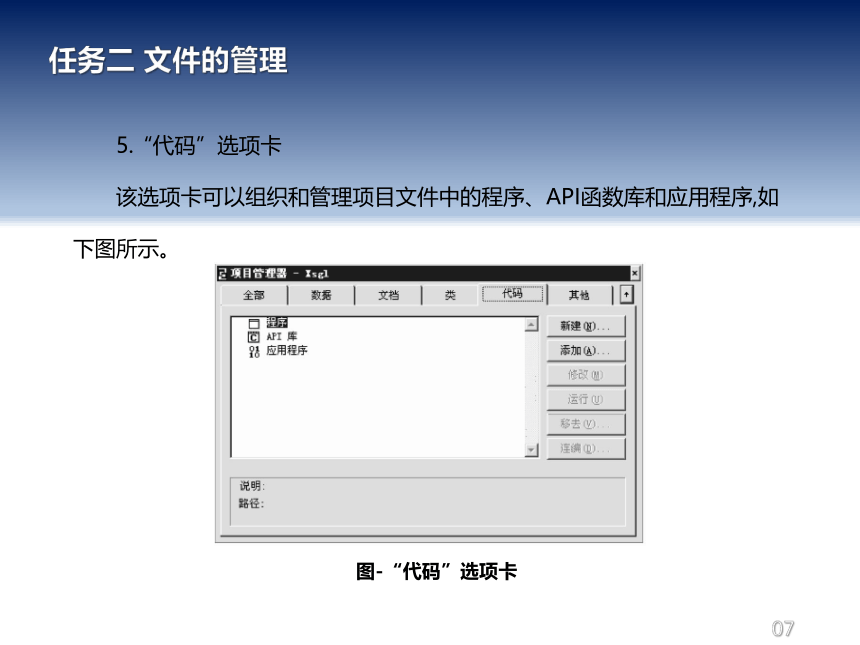
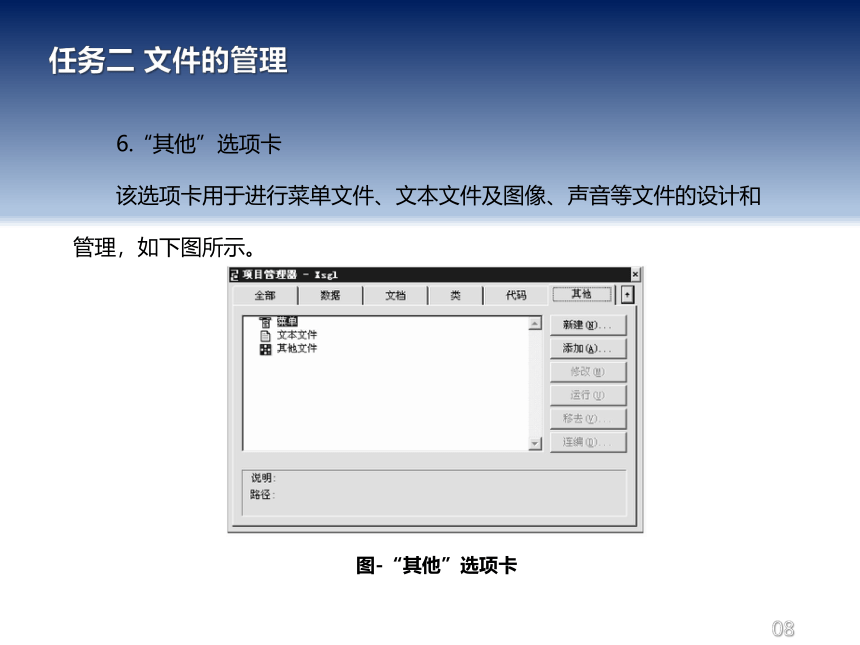
 资源预览
资源预览